
时间:2021-01-16 10:59:06 来源:www.win10xitong.com 作者:win10
昨天小编在一个论坛上看见有一位网友发帖提出了一个问题,他在咨询Win10系统如何清除睡眠密码的情况该怎么处理,有不少平时很懂系统相关的网友也许也不知道如何处理。那Win10系统如何清除睡眠密码的问题有办法可以处理吗?当然是可以的,我们可以参考这样的方法:1、使用组合快捷键“WIn+I”打开“设置界面”,选择第一个大项“系统”,。2、在打开的“系统”设置界面,我们在左侧选择“电源和睡眠”选项,然后选择右下角“其他电源设置”选项就可以很轻松的处理了。刚才说得方法是一个概括,不是很全面,如果你没有看懂,那我们下面就详细的带来Win10系统如何清除睡眠密码的法子。
推荐系统下载:笔记本Win10专业版
02.在打开的“系统”设置界面,我们在左侧选择“电源和睡眠”选项,然后选择右下角“其他电源设置”选项,如图所示。
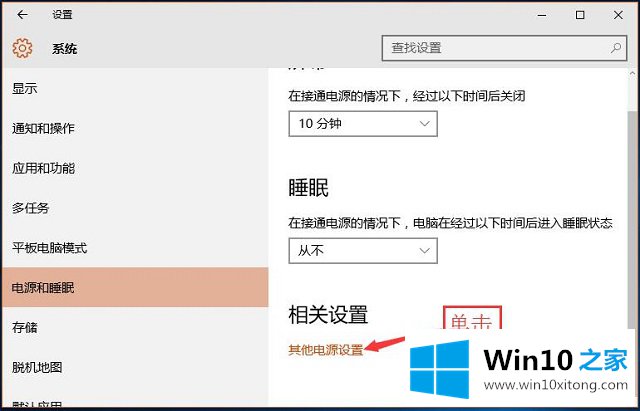
03.进入“电源选项”界面,我们选左上角的“唤醒时需要密码”超链接,如图所示。
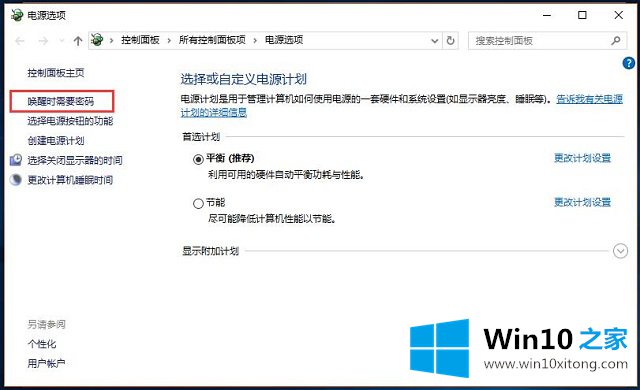
04.在打开的“系统设置”界面,我们选择“更改当前不可用的设置”超链接,如图所示。
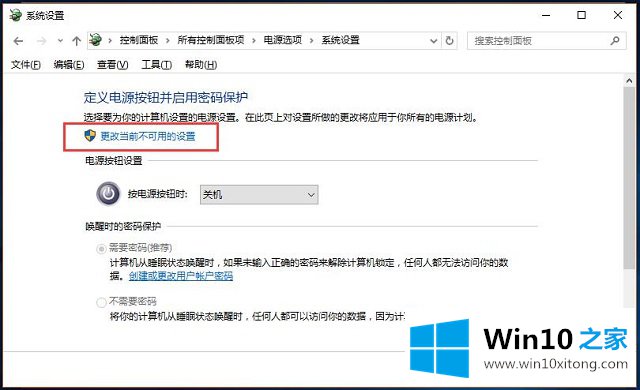
05.在新开的界面中,我们选择“不需要密码”选项,并点击“保存修改”,如图所示。
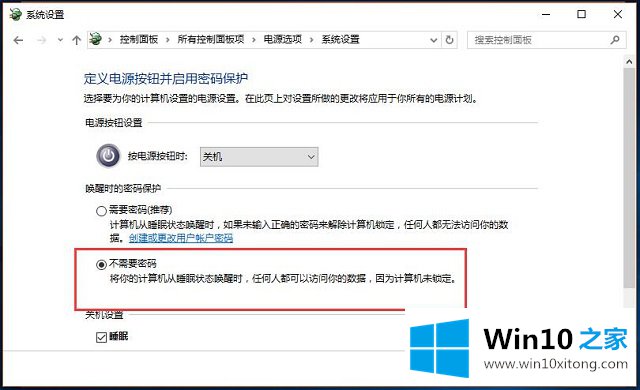
这篇教程到这里就已经是尾声了,本次教程主要给大家说了Win10系统如何清除睡眠密码的法子,真心希望能够帮助大家,祝大家生活愉快。